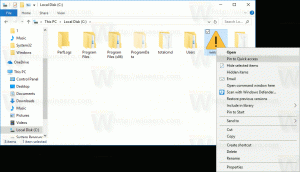Командная строка была дополнительно улучшена в Windows 10.
Microsoft выпустила свою новую Windows 10 для публичного тестирования. Сборка Technical Preview поставляется с набором экспериментальных параметров для командной строки (cmd.exe) и других консольных инструментов, таких как PowerShell, которые могут улучшить их удобство использования. Вот заметные улучшения.
В Windows 10 окно свойств командной строки и PowerShell имеет новую вкладку «Экспериментальная» с несколькими интересными параметрами. На этой вкладке находятся все новые параметры экспериментальных функций, применимых к окнам консоли.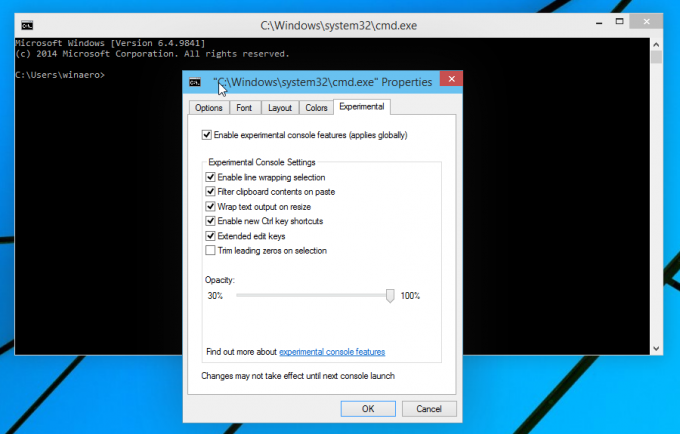
Включить выбор переноса строк
В предыдущих версиях командной строки для выбора текста для его копирования требовалось использовать квадратное поле выбора в окне cmd.exe и затем нажимать клавишу Enter. После того, как вы скопировали текст, вам нужно было исправить перенос строки с помощью Блокнота или аналогичного текстового редактора.
В Windows 10 вы можете выделять текст так же, как вы выделяете текст в обычном текстовом редакторе, таком как Блокнот или Microsoft Word. Больше никаких забавных трюков с выделением не требуется, все раздражающее форматирование, специфичное для DOS, будет удалено при копировании и вставке.
Переносить вывод текста при изменении размера
Когда эта функция включена, окно командной строки и его текст ведут себя как обычное окно с изменяемым размером! Его можно свободно изменять размер, и текст будет автоматически перекомпонован. Во всех предыдущих версиях Windows окно командной строки было трудно изменить до нужного размера.
Включить новые сочетания клавиш Ctrl
Это включит ярлыки для редактирования текста по умолчанию для окна командной строки. Список горячих клавиш следующий:
- CTRL + A - выбрать все
- CTRL + C - копировать
- CTRL + F - найти
- CTRL + M - Отметить
- CTRL + V - вставить
- CTRL + ↑ / CTRL + ↓ - прокрутка строки вверх или вниз
- CTRL + PgUp / CTRL + PgDn - прокрутить всю страницу вверх или вниз
Расширенные клавиши редактирования
Ключи расширенного редактирования поддерживались командной строкой еще в Windows 2000. Был инструмент GUI Resource Kit, CustCon.exe, который был настройщиком клавиш консоли, но теперь Microsoft делает эту функцию общедоступной и основной. Мы с нетерпением ждем ответа от Microsoft для получения более подробной информации об этой функции.
Обрезать ведущие нули при выборе
Эту функцию также можно было настроить в более старых версиях Windows с помощью инструмента настройки клавиш консоли. Это полезно для людей, которые имеют дело с цифрами и данными в консоли. При выборе числа с ведущими нулями двойным щелчком, поле выбора начинается только после любых существующих незначительных нулей. Например, 00100 становится просто 100.
Непрозрачность
Эта функция позволит вам установить прозрачность окна командной строки от 30% до 100% (непрозрачность). Это влияет на все открытые окна командной строки. Для меня это не выглядит особенно полезным, поскольку делает прозрачным все окно, включая оконную раму. Это снижает удобочитаемость и никоим образом не улучшает взаимодействие с пользователем. Было бы лучше, если бы Microsoft добавила прозрачность со стеклом / размытием только для фона, это было бы действительно модно.
Вот и все. Теперь вы знаете обо всех экспериментальных функциях командной строки в Windows 10.